A PNG (Portable Network Graphics) egy képtömörítésre használt fájlformátum. 1995-ös kifejlesztése óta a PNG a legtöbb ember által használt tipikus képformátummá vált. A gyakorlati használat során gyakran szükségünk van rá átlátszóvá tegye a PNG háttereket. Ez a cikk áttekintést ad a PNG-kről, és bemutatja a PNG-háttér ingyenes eltávolításának 4 különböző módját, elmagyarázva, hogyan használható az AVAide, a PowerPoint, a Paint 3D és az Adobe Illustrator átlátszó hátterek létrehozására.
1. rész. PNG-képek használata
A PNG alkalmas:
◆ Line art képek, például vázlatok és illusztrációk.
◆ Grafikonok, logók, tervek és épületek tervrajzai.
◆ Bármi, ami szöveget tartalmaz, például a Photoshopban vagy az InDesignban létrehozott oldalelrendezések.
2. rész. A PNG-képek előnyei
A PNG formátum számos előnnyel jár, többek között:
◆ Lehetővé teszi az átlátszóság támogatását, lehetővé téve az átlátszó területeket tartalmazó digitális képek tömörítését.
◆ Fenntartja a képminőséget a veszteségmentes tömörítés révén, biztosítva, hogy a tömörítési folyamat során ne vesszenek fel részleteket, és kiváló választás az utószerkesztésre szánt digitális képek tárolására.
◆ A széles színspektrum alkalmassá teszi különféle digitális képtípusokhoz.
◆ Megőrzi az éles széleket és az egyszínű színeket, így a legjobb választás a szöveget, vonalas rajzokat és grafikákat tartalmazó képekhez.
3. rész. Átlátszó PNG készítéséhez használható eszközök
Számos értékes eszköz és módszer áll rendelkezésre átlátszó hátterű PNG létrehozásához. Íme az alábbi eszközök magyarázata: AVAide, PowerPoint, Paint 3D és Adobe Illustrator.
Hogyan lehet átlátszóvá tenni a PNG hátteret az AVAide Background Eraserben?
Használhatja az ingyenes online eszközt AVAide Háttér Radír a háttér eltávolításához a PNG-képekről. Az AI technológia és az általa alkalmazott automatizált háttéreltávolító technológia azonnal képes rögzíteni a bonyolult háttereket. Ezenkívül a háttér eltávolítása után ingyenesen folytathatja a kép szerkesztését. Az AVAide segítségével azonnal megtekintheti az eredményeket.
1. lépésVálassza ki azt a PNG-képet, amelyről eltávolítani szeretné a hátteret, és kattintson rá Válasszon egy fényképet feltölteni.
2. lépésA kép háttere a feltöltés után automatikusan törlődik.
3. lépésKattintson Letöltés az új PNG-kép átlátszó háttérverziójának mentéséhez.
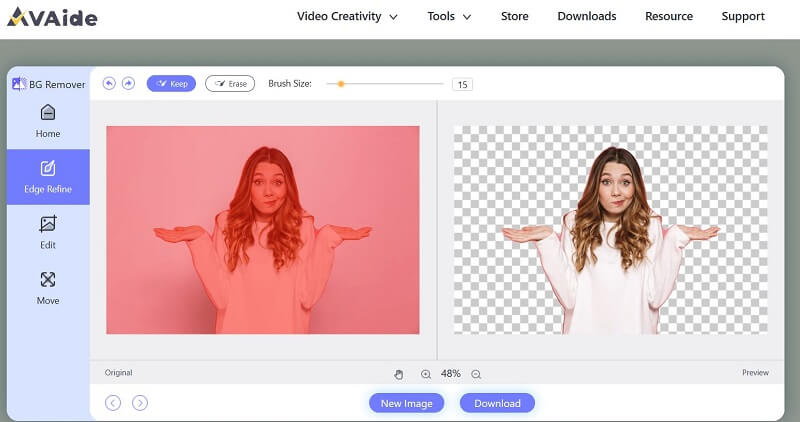
Hogyan lehet a PNG hátteret átlátszóvá tenni a PowerPointban?
A Microsoft PowerPoint elsősorban prezentációs szoftver, és nem rendelkezik fejlett képszerkesztő funkciókkal. A PowerPoint segítségével azonban egyszerű módon átlátszóvá teheti a PNG-hátteret.
1. lépésNyissa meg a PowerPoint programot, és hozzon létre egy új diát, vagy használjon egy meglévőt. Kattintson Képek az átlátszóvá tenni kívánt kép beszúrásához.
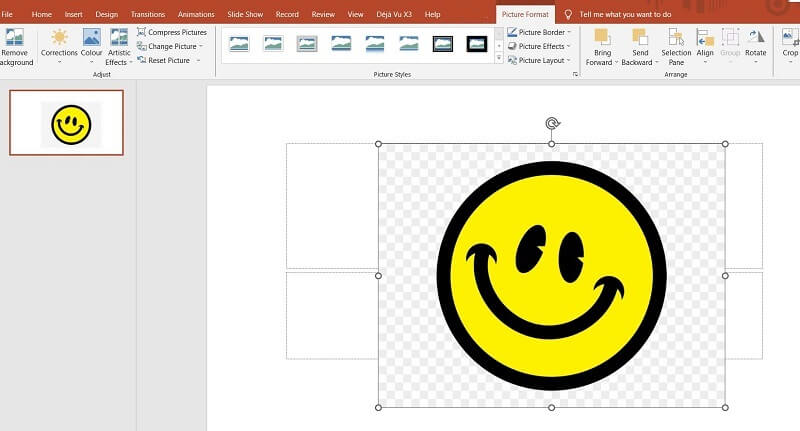
2. lépésVálassza ki a PNG képet. Menj a Formátum fület, és kattintson rá Háttér eltávolítása ban,-ben Beállítani csoport. A PowerPoint automatikusan eltávolítja a hátteret.
3. lépésKattintson a képre és válassza ki Mentés képként. Válassza ki a PNG fájlformátumot (.png), és mentse a képet a kívánt helyre.
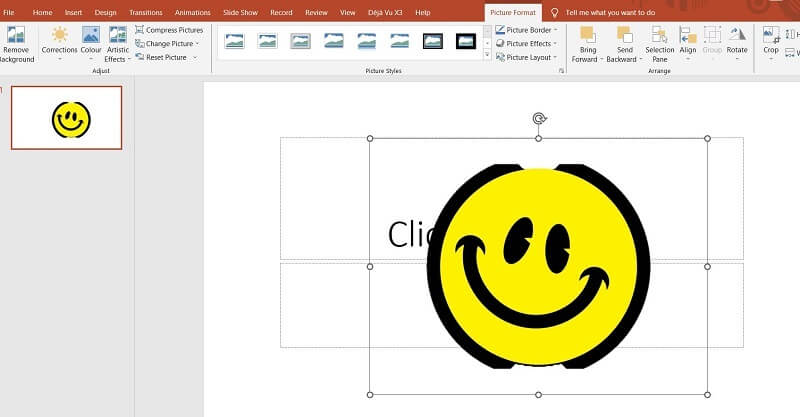
Hogyan lehet a PNG hátteret átlátszóvá tenni a Paint 3D-ben?
A Microsoft Paint frissítésének számító grafikus alkalmazásként a Paint 3D meglehetősen alapvető, és nem biztos, hogy ugyanolyan pontosságot és rugalmasságot biztosít, mint a professzionális szoftverek. Egyszerű és alapvető feladatokat tud kezelni.
1. lépésNyissa meg a PNG-képet, amelyen dolgozni szeretne. Használja a Vászon eszközt, és kattintson Átlátszó vászon.
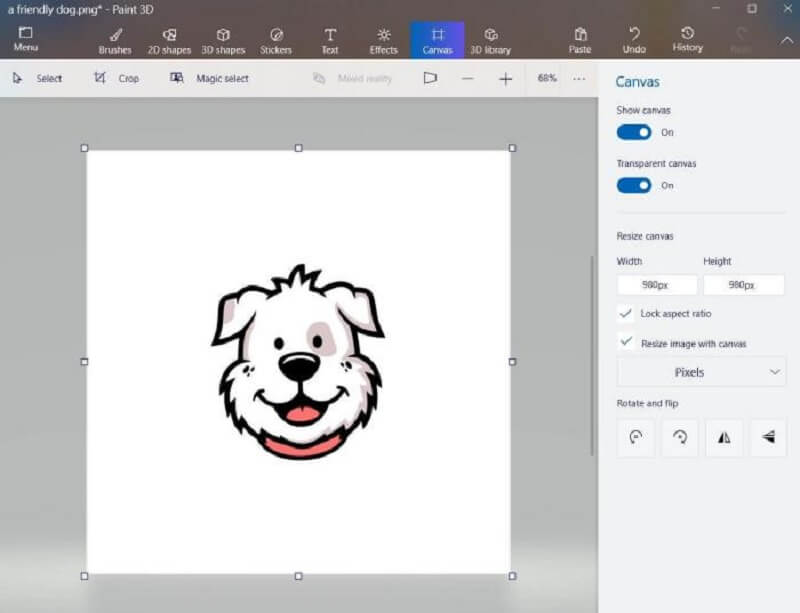
2. lépésHasználja a Válassza ki eszközt (szabad formájú kijelölés) a kívánt terület kiválasztásához. Kattintson Magic Select és törölje a pipát Automatikus kitöltési háttér. Választ Kész és másolja a területet.
3. lépésNyisson meg egy új vásznat, és illessze be a logót. Ügyeljen arra, hogy bejelölje Átlátszó vászon. A hátteret ezután eltávolították. Menjen a Fájlba > Mentés másként és válassza ki a PNG fájlformátumot (.png) az elérhető formátumok listájából.
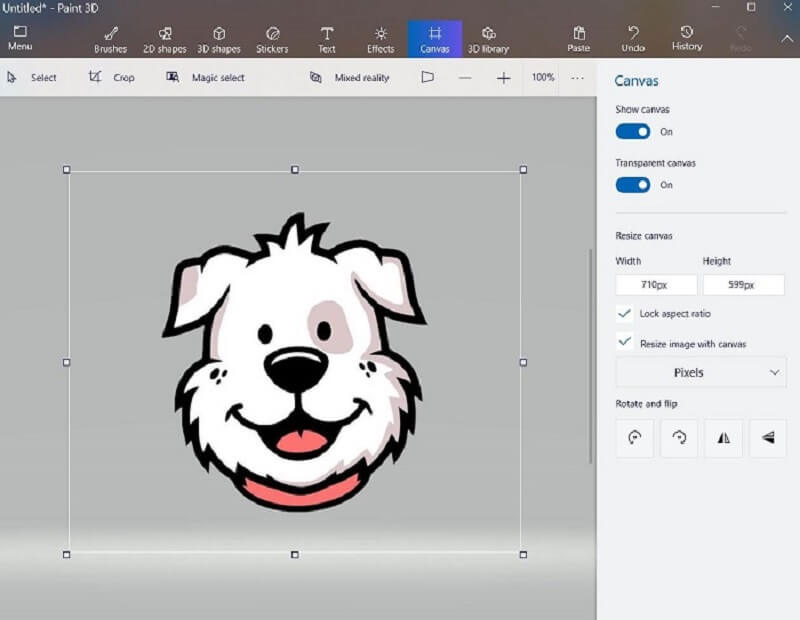
Hogyan lehet átlátszóvá tenni a PNG-kép hátterét az Adobe Illustratorban?
Az Adobe Illustrator egy szoftver program grafikák, illusztrációk és rajzok készítésére. Segíthet a felhasználóknak átlátszó háttérrel rendelkező PNG létrehozásában.
1. lépésTöltse le az Adobe Illustrator programot. Nyissa meg a PNG-képet.
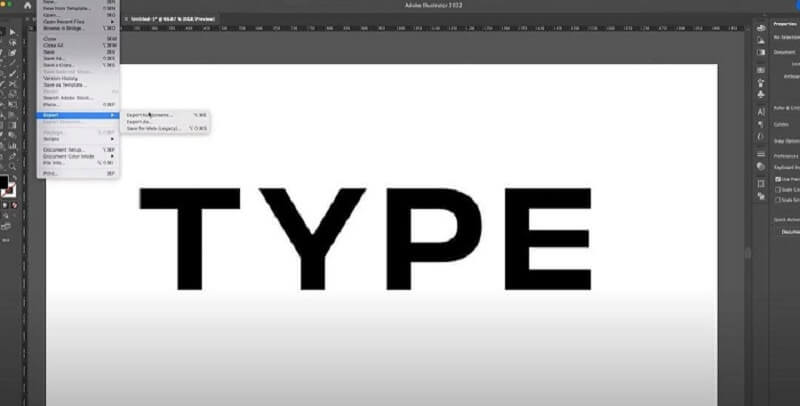
2. lépésKattints a Kilátás gombot, majd válassza ki Átlátszósági rács megjelenítése. Ezután a PNG háttere szürke-fehér rácsmá változik.
3. lépésKattintson Fájl a PNG mentéséhez és exportálásához.
4. rész. GYIK az átlátszó PNG készítésről
Mi a célja az átlátszó háttérnek?
Az átlátszó hátterek használatának számos előnye van. Lehetővé teszi a felhasználók számára, hogy alternatív háttereket rakjanak egymásra, vagy más tervezési összetevőket adjanak hozzá.
Mi a különbség a PNG és a JPEG között?
A PNG-fájlok gyakran nagyobb méretűek, mert több adatot tartalmaznak, mint a JPEG-k. Emellett a PNG-k támogatják az átlátszó háttereket, így alkalmasabbak grafikai tervezésre.
Alkalmas a PNG nyomtatásra?
Mivel a PNG képek több adatot és jobb színmélységet tartalmaznak, jó választási lehetőséget jelentenek a nyomtatáshoz. A nyomatok kiváló minőségűek lesznek.
Azért, hogy hozzon létre egy PNG-t átlátszó háttérrel, az eszköz vagy módszer kiválasztása a kép összetettségétől és a szoftverrel vagy szolgáltatással kapcsolatos ismereteitől függ. Egyszerű feladatokhoz elegendőek lennének az online háttér-eltávolító eszközök, például az AVAide. Felhasználóbarát és nagyon kényelmes. Mind a négy eszköz közül melyiket részesíti előnyben?
Fényképszerkesztő megoldások

Próbálja ki a legjobb online képháttér-eltávolítót
AI és automatikus háttéreltávolító technológia segítségével összetett háttereket rögzíthet JPG, JPEG, PNG és GIF formátumokból.
PRÓBÁLJA KI MOST



